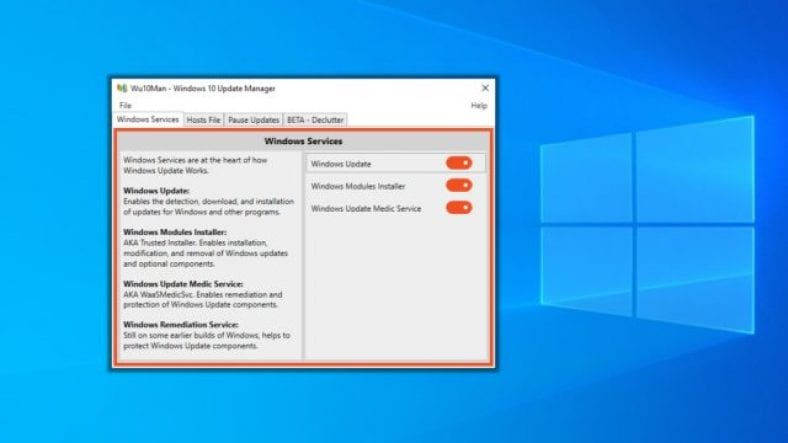בינתיים, אנשים התחילו לדווח על בעיות שונות בעדכון Windows 10 2004 שגורמות לבעיות במחשב האישי שלהן. לדוגמה, העדכון מכיל עדכון הגורם לבעיית תאימות עם זיכרון Intel Optane.
לכן, אם אתה מרגיש מהוסס ורוצה לחסום את העדכון האחרון של Windows 10, תוכל להיעזר בכלי קוד פתוח זה בשם Wu10Man .
כיצד להשתמש ב- Wu10Man ולחסום עדכוני Windows?
Wu10Man הושק בתחילה בשנת 2018, אך מפתחתו עדכנה לאחרונה את הכלי כדי לתמוך בפונקציות נוספות לאחר שראתה שהגרסה הקודמת צוברת אחיזה.
עם זאת, לעת עתה, עלינו להתמקד רק בחסימת עדכוני Windows.
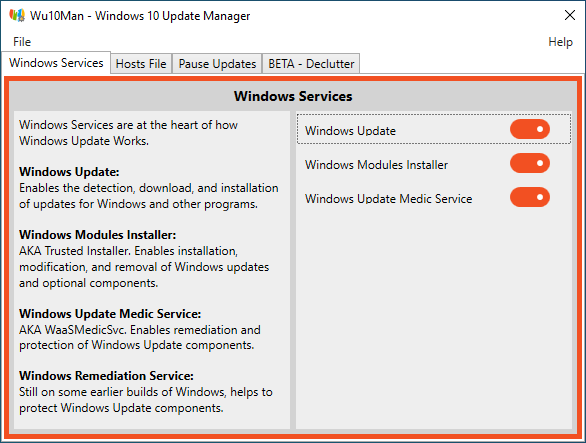
Wu10Man מאפשר לך להשבית את כל שירותי Windows האחראים על עדכון המערכת שלך. הרשימה כוללת את Windows Update, Windows Modules Installer ו- Windows Update Medic Service.
עליך ללחוץ על לחצני ההחלפה הנוחים כדי לבצע את העבודה.
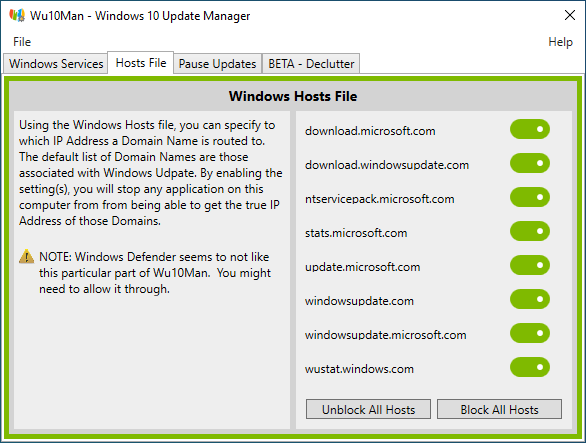
בנוסף, Wu10Man יכול גם לחסום את כל הדומיינים שאליהם Windows 10 מנסה לגשת כאשר הוא רוצה להוריד עדכון תכונה או עדכון מצטבר. כתובות אתרים אלה מופיעות בכרטיסייה קובץ מארח וניתן לחסום אותן על ידי לחיצה על לחצני ההחלפה הרלוונטיים.
יתרה מכך, הכלי מאריך את מגבלת הזמן שבתוכה תוכל להשהות או לעכב עדכונים ב- Windows 10. הפונקציונליות כבר קיימת באפליקציית ההגדרות אך היא מאפשרת רק לעכב עדכונים למספר ימים מוגבל.
עם Wu10Man, אתה יכול להגדיר תאריכים או מספר ימים שונים לעדכוני תכונות ועדכונים מצטברים.
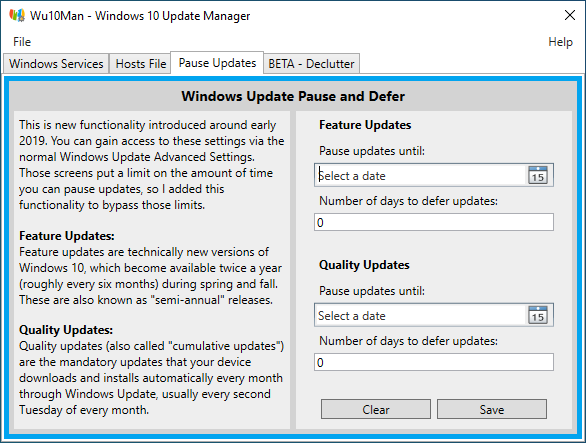
פרט לחסימת עדכונים, תוכל גם להשתמש בכלי קוד פתוח זה כדי להסיר כמה יישומים לא רצויים מ- Windows 10, המכונה bloatware.
אתה יכול להוריד את Wu10Man מהדף GitHub . תוכל להתקין אותה כאפליקציה רגילה של Windows 10 או להשתמש בגרסה הניידת.
דבר אחד שכדאי לזכור הוא שהכלי מבצע שינויים ברישום Windows, שינוי שירותים. לכן, עליך לדעת מה אתה עושה ולפחות לשמור על גיבוי המערכת שלך.
כמו כן, ייתכן שהוא מסומן על ידי תוכנת אנטי וירוס גם כן.